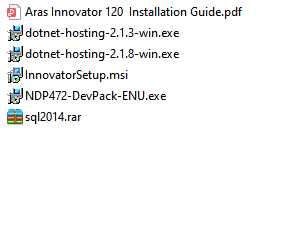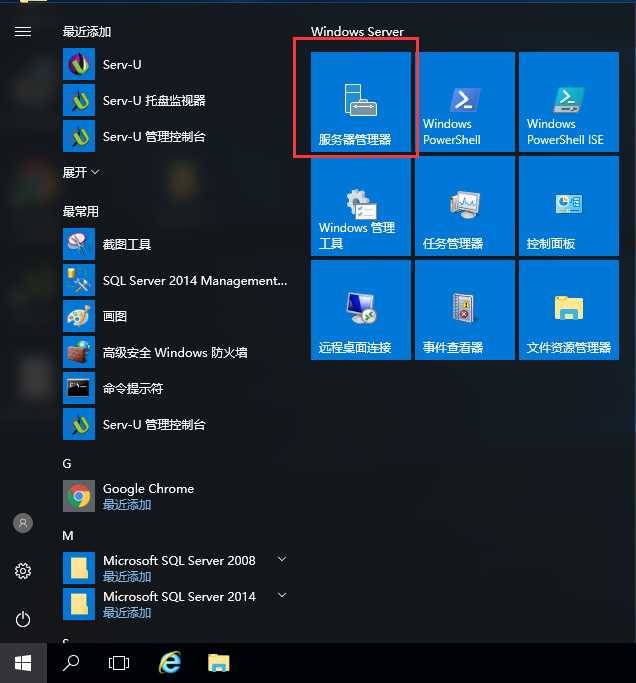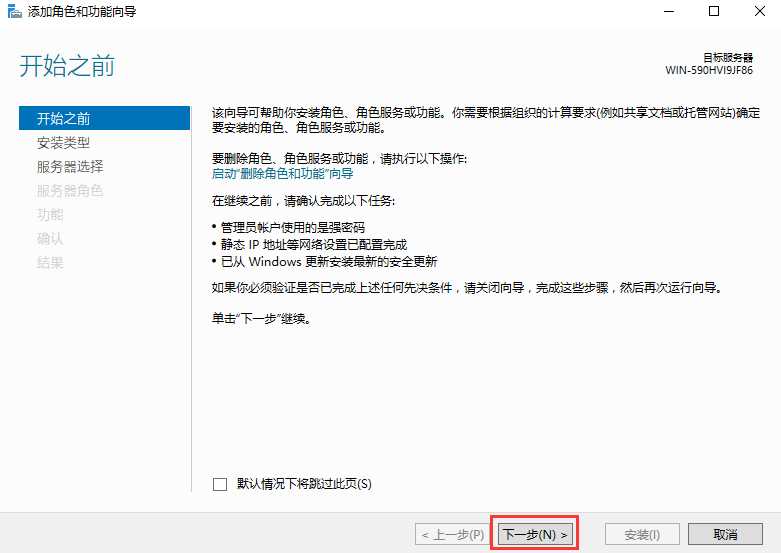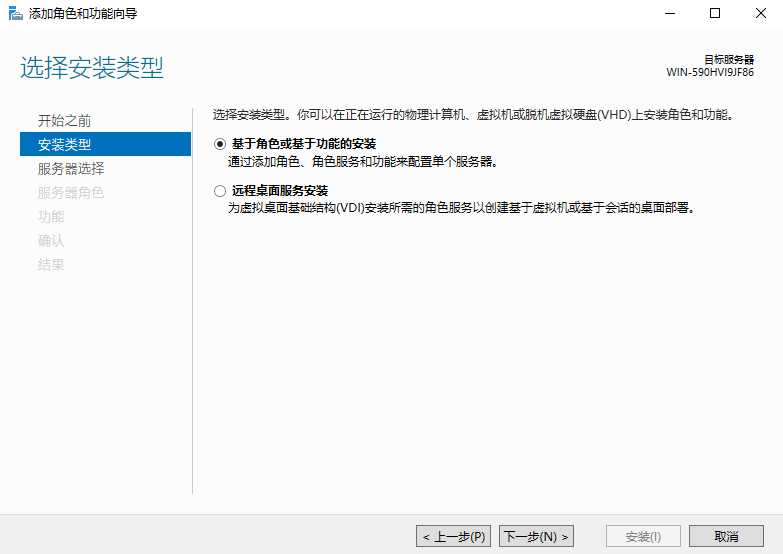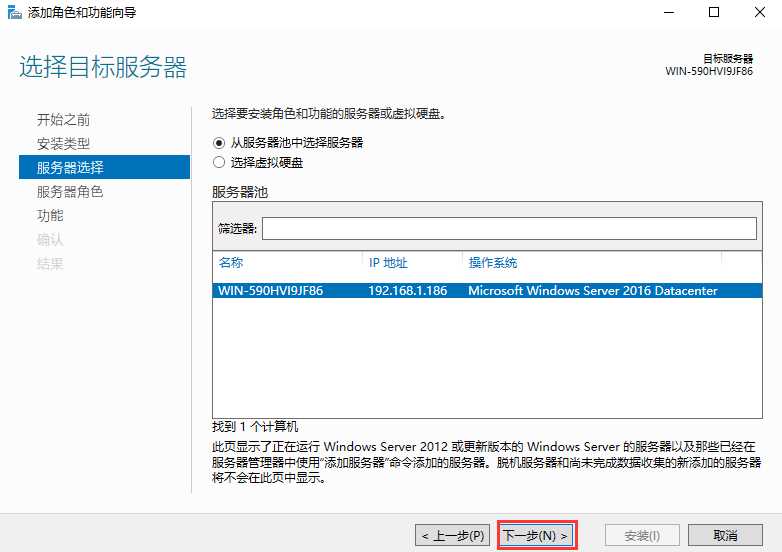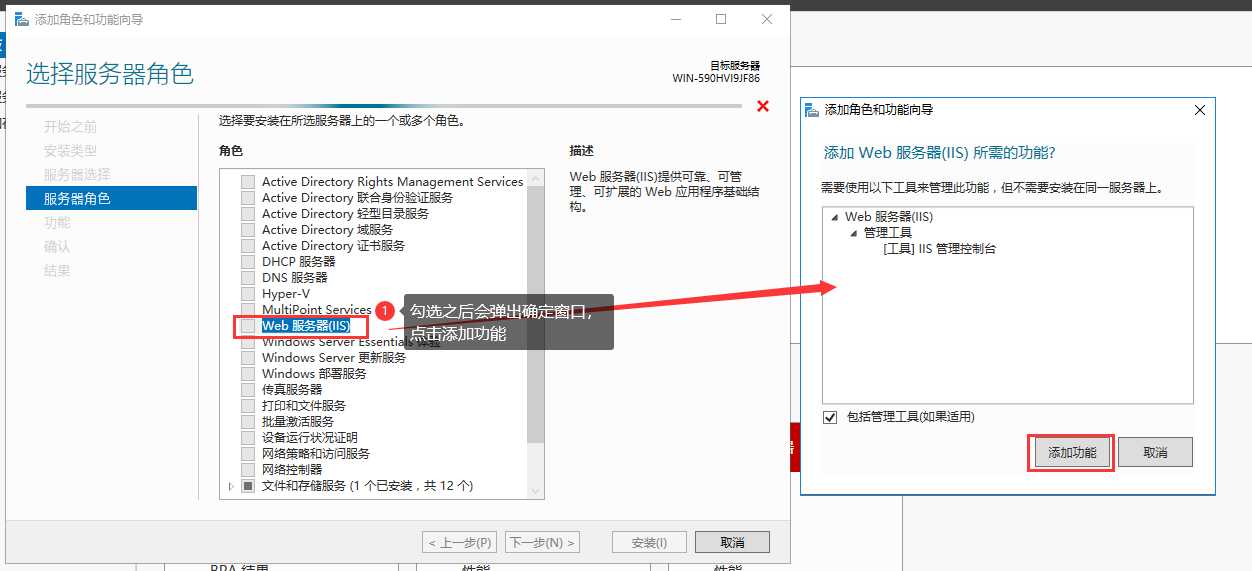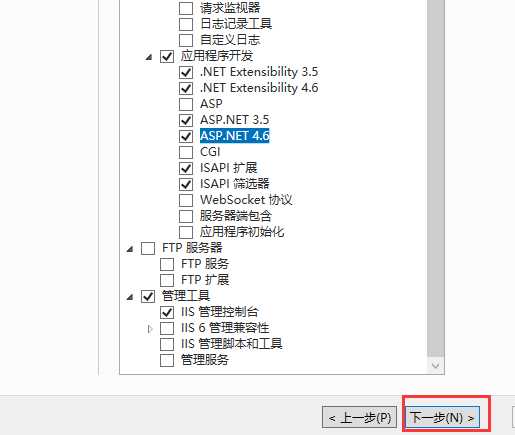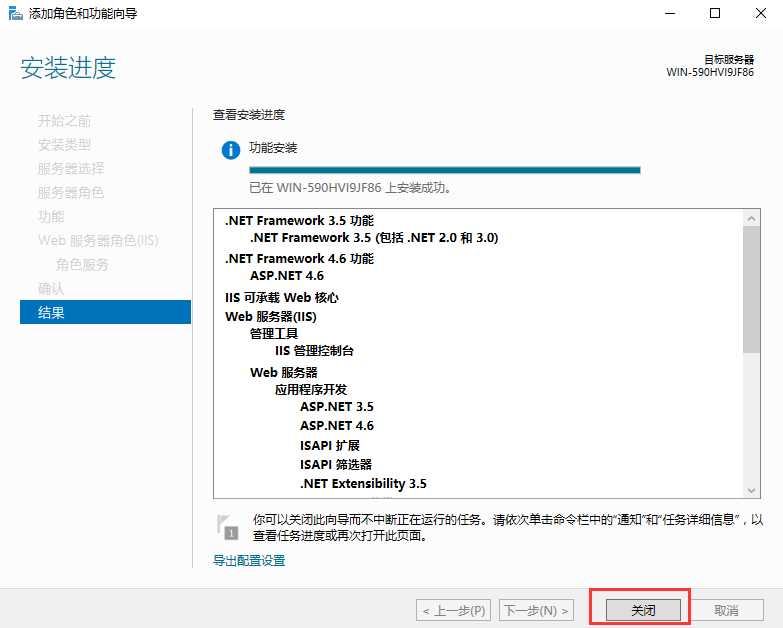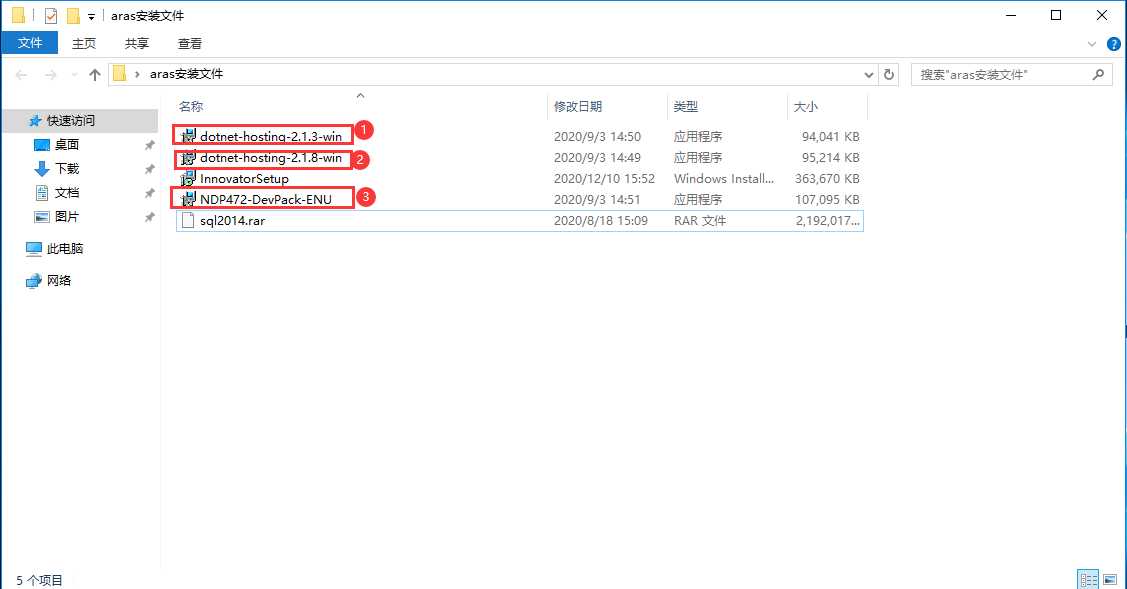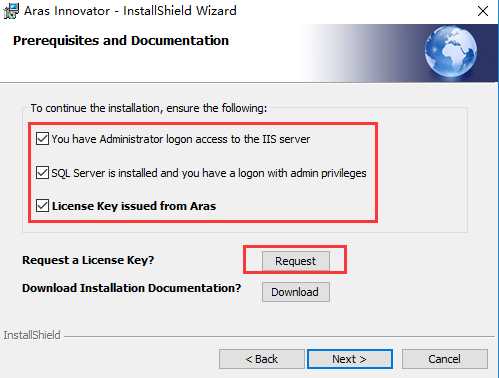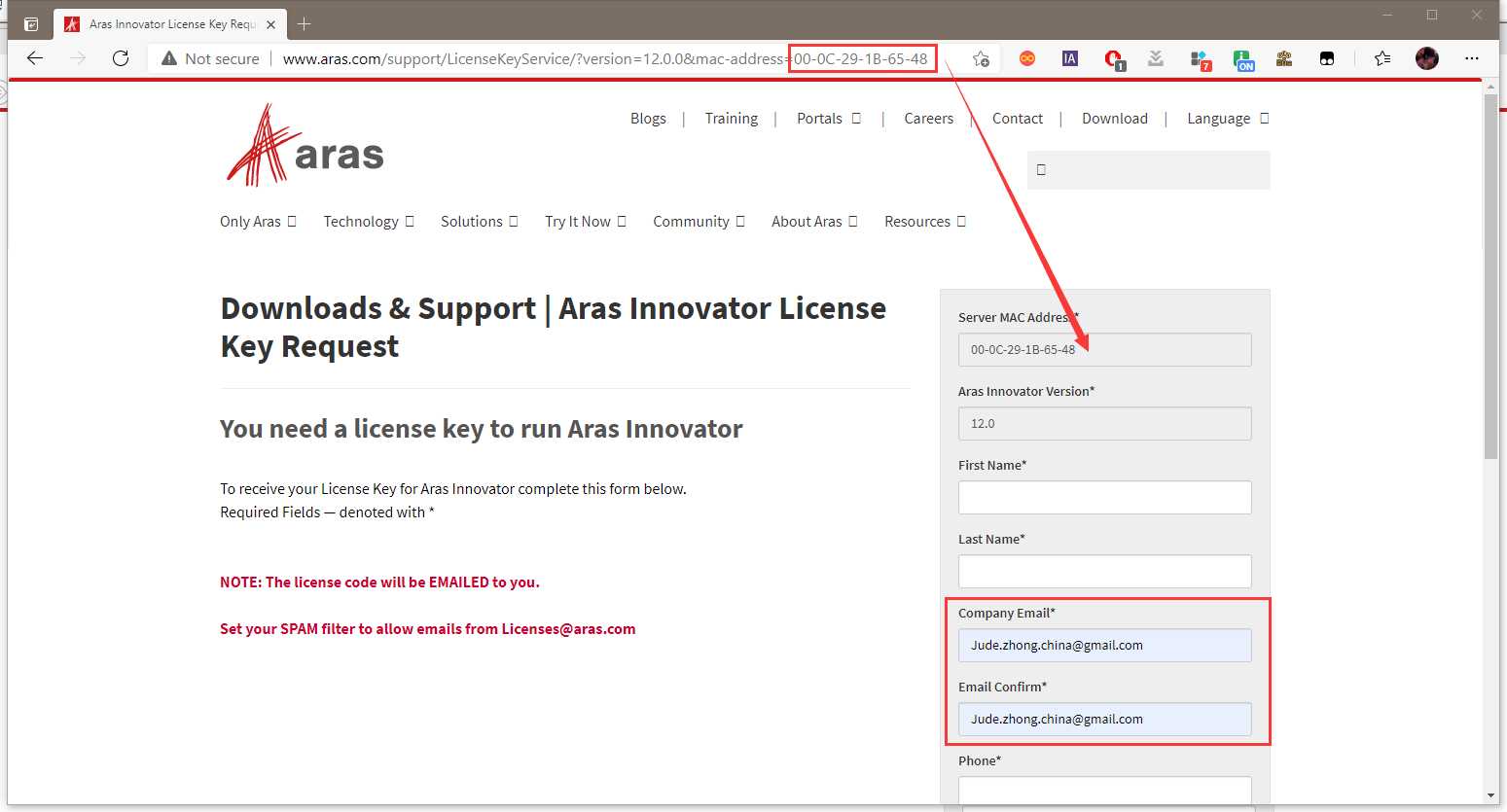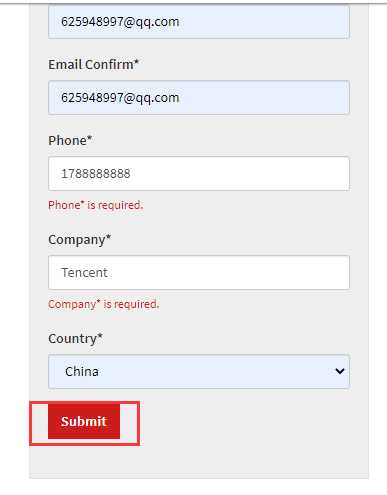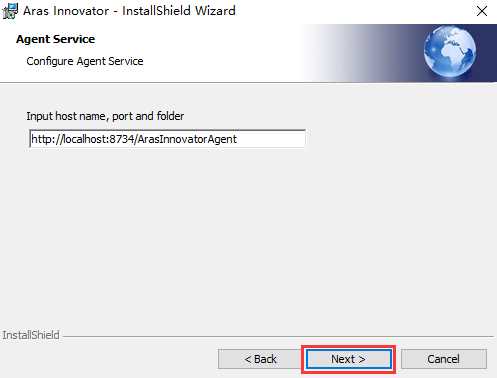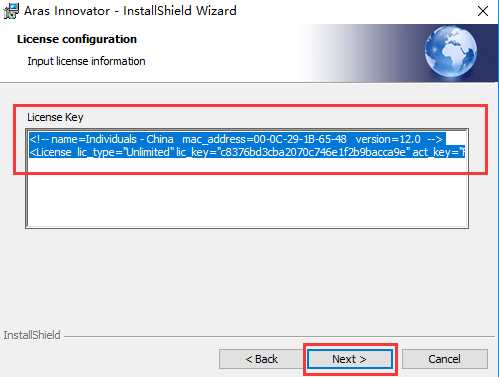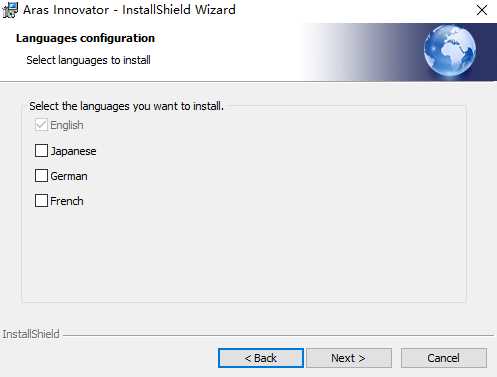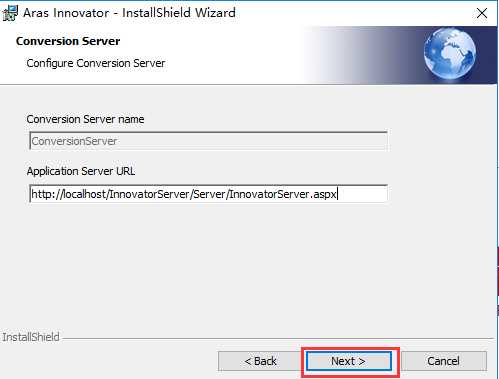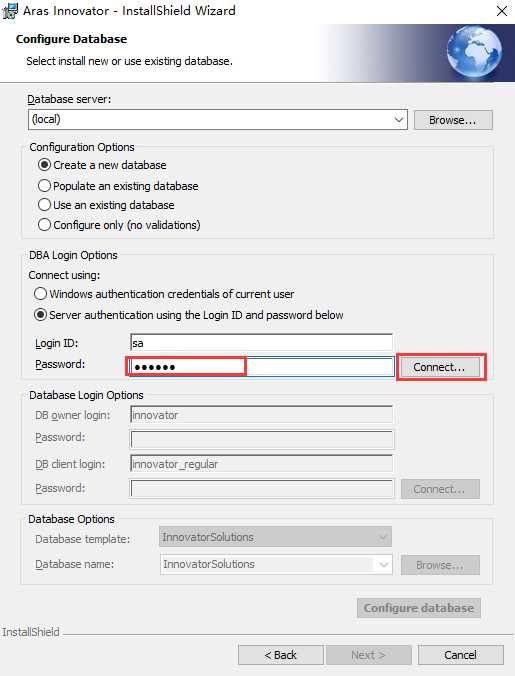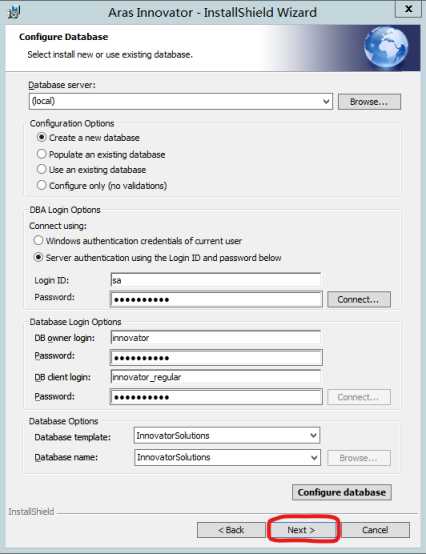Aras12.0 SP9安装部署(手把手的安装教程)
最近加了一个Aras的交流群,其中群里提到频率比较高的一个问题就是这个Aras Innovator环境的安装。
本人在安装过程中也遇到很多奇奇怪怪的问题,但是网上的资源大多都是比较老版本的Aras了,而且一些问题根本没有什么好的解决方案,网上给出的一些回答也大多文不对题。
所以打算用一个比较新的环境来写一写详细安装的步骤和安装过程中容易遇到的问题。这里以Aras12.0 sp9为例,操作系统为Winserver2016,数据库为SQL Server 2014。
在写这篇文章之前安装过很多遍,亲测不会出现任何问题,包括安装完成后IIS崩溃、W3svc服务启动不了、应用程序自动关闭、error 500….等问题。
附件有SQLserver2014的安装包、web服务的一些安装包、aras安装文件、官方的安装指导书。
一、数据库安装
数据库使用的是SQL SERVER,具体的版本可以去官网上下载一个安装指导文件。https://www.aras.com/en/support/documentation,点击这个链接里面的 Aras Innovator 12.0 – Installation Guide 就能下载了,里面第一节就介绍了一下Aras12.0支持的环境。
SQL SERVER支持图片上的这些,其他版本的没试过,最好是按照这个标准来,使用上面来说其实没有特别大的差别,不过2014后面的几个高版本的SQL SERVER安装完成之后需要手动的去下载一个数据库的管理模块(SSMS),可以理解为图形处理工具这种的。具体的安装步骤网上随便都可以找到,这里给大家提供一个SQL server2014的安装文件。
二、环境准备
这里以winserver2016为例,具体的支持的系统版本,可以参考上面的图片或者安装指导书。
1 打开服务器管理器
2 选择添加角色功能
3 下一步
4 默认基于角色或基于功能安装,下一步
5 选择服务器,默认不用操作,直接下一步
6 勾选图中所示的服务(IIS),下一步
7 勾选如图所示的功能
8 下一步
9 勾选如图所示的服务,下一步
10 点击安装,大概耗时几分钟,安装完成之后直接关闭窗口
11 依次安装安装包中的程序,安装完3之后,重启电脑
一定要安装全,不然容易报错!理论上来讲装个core2.1.8就可以了,但是容易出错,原因不清楚,一定要都装。
三、安装Aras
1 双击运行aras安装程序,下一步
2 选择接受,下一步
3 三个框都勾选,然后点击申请License
4 内容随便填一填,但是MAC Address(物理地址)和Company Email(接受License的邮箱地址)要填对。
aras官方会发一封邮件给你,邮件的内容是待会安装需要验证的License,这里的License是根据物理地址来的。
5 复制邮件中的License内容,下一步
6 选择Aras服务的安装位置,下一步
7 选择完整安装,下一步
8 默认引擎地址,下一步
9 同上,下一步
10 在许可的框中,覆盖为刚刚邮件中的内容,下一步
11 设置登录链接Aras服务时的别名,下一步
Aras是典型的B/S架构的系统,所以只需要在一台服务器上安装完Aras的服务,那么内网之间的其他用户什么都不用安装,直接用浏览器就可以直接访问。其他用户用浏览器访问的时候需要输入一段URL来联通服务器,一般为http://192.168.***.***/InnovatorServer/Client。这里的InnovatorServer就是图片中的别名,可以根据实际需要自行设置。
12 SMTP使用默认的设置,下一步
13 语言使用英文,下一步
14 选择数据仓库的地址,下一步
数据仓库,顾名思义就是用来存放数据的磁盘位置,Aras的数据存放方式为数据库+物理位置,例如上传一份图纸到Aras系统,那么数据库中会存放一条数据,记录这个具体的图纸存放的位置,然后将这个图纸文件上传到服务器上的这个数据仓库里。Aras的分布式部署就涉及到这块的内容,例如上传图纸的时候,将具体的物理文件存放到另外一台电脑上。
15 使用默认设置,下一步
16 输入数据库账户sa的密码,点击连接
Aras系统在这里给用户提供了几个选项,例如第一次安装可以选择创建一个新的数据库实例。或者可以选择使用一个现成的数据库实例。
17 设置新账户的账户密码,设置完成后点击Configure database
18 点击下一步
19 点击安装,等待安装完成即可
结语
Aras软件是一个比较好的平台,虽然说是国外软件,但是国内的一些企业也用的挺好的,而且更重要的一点是许可免费。从成本还是什么方面考虑,这个系统都是一个不错的选择。也是本着学习的目的开始尝试安装这个系统,但是也确实遇到了不少坑,很多问题现在也只是草草的知道怎么解决但是不知道其原因。新版的Aras和较早版本的Aras其实已经有了挺大的变化,所以一些网上的知识库可以说已经不太适用了,所以写了这么一个安装教程,也是经验总结,后续可能还会写一些Aras使用层面的内容,整理不易,多多支持,感谢。
附件:https://pan.baidu.com/s/1UGatfBHUkxEcgA5A-eOn_w
密码:ufs3
今天的文章Aras12.0 SP9安装部署(手把手的安装教程)分享到此就结束了,感谢您的阅读,如果确实帮到您,您可以动动手指转发给其他人。
版权声明:本文内容由互联网用户自发贡献,该文观点仅代表作者本人。本站仅提供信息存储空间服务,不拥有所有权,不承担相关法律责任。如发现本站有涉嫌侵权/违法违规的内容, 请发送邮件至 举报,一经查实,本站将立刻删除。
如需转载请保留出处:https://bianchenghao.cn/27881.html